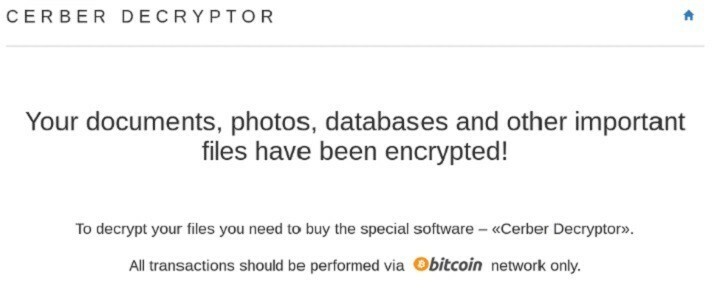- Kļūda 577 parasti parādās, mēģinot startēt Windows Defender, un tas neļauj to atvērt datorā.
- Jūs varat vienkārši izvairīties no šādām problēmām, ja saņemat trešās puses antivīrusu, kas apiet Windows noklusējuma aizsardzību.
- Tomēr, ja vēlaties labot problēmu, veiciet reģistra vērtību kniebienu.
- Turklāt, ja nesen atinstalējāt drošības risinājumu, pārliecinieties, ka esat atbrīvojies no visiem tā atlikumiem.

Šī programmatūra saglabās jūsu draiveru darbību un darbību, tādējādi pasargājot jūs no izplatītākajām datoru kļūdām un aparatūras kļūmēm. Pārbaudiet visus draiverus, veicot trīs vienkāršas darbības:
- Lejupielādējiet DriverFix (pārbaudīts lejupielādes fails).
- Klikšķis Sāciet skenēšanu atrast visus problemātiskos draiverus.
- Klikšķis Atjaunināt draiverus lai iegūtu jaunas versijas un izvairītos no sistēmas darbības traucējumiem.
- DriverFix ir lejupielādējis 0 lasītāji šomēnes.
Windows Defender iespējams, nav labākā pretvīrusu programmatūra, taču tas ir noklusējuma antivīrusu rīks, kas tiek instalēts jūsu OS.
Šim rīkam ir trūkumi, un lietotāji ziņoja par kļūdu 577 ar Windows Defender Windows Vista Windows 10, tāpēc redzēsim, kā to novērst.
Windows Defender ir stabils antivīruss, taču vairāki lietotāji ziņoja kļūda 577 operētājsistēmā Windows Defender. Šī kļūda var būt problemātiska, un, runājot par šo kļūdu, šeit ir dažas līdzīgas problēmas, par kurām ziņoja lietotāji:
- Windows Defender šī programma ir izslēgta - Šis ziņojums ir cieši saistīts ar kļūdu 577, un, ja ar to saskaraties, noteikti iespējojiet Windows Defender, izmantojot reģistra redaktoru.
- Windows Defender ir izslēgts pēc grupas politikas - Dažreiz Windows Defender var atspējot grupas politikā. Tomēr jūs varat novērst šo problēmu, vienkārši mainot grupas politikas iestatījumus.
- Windows Defender kļūda 577 McAfee, Avast, Kaspersky - Trešās puses antivīrusu rīki bieži var traucēt Windows Defender un izraisīt šo kļūdu. Pat ja jums nav instalēta trešās puses antivīruss, dažreiz atlikušie faili var traucēt Windows Defender un izraisīt kļūdu 577.
- Nevar startēt Windows Defender kļūdu 577 - Daudzi lietotāji ziņoja, ka šīs kļūdas dēļ viņi nevar startēt Windows Defender. Šādā gadījumā mēģiniet restartēt Windows Defender pakalpojumus un pārbaudiet, vai tas palīdz.
- Windows Defender digitālā paraksta kļūda 577 - Šī ir vēl viena šīs kļūdas variācija, taču, ja ar to saskaras, jums vajadzētu būt iespējai to novērst vienā no mūsu risinājumiem.
Kā es varu novērst Windows Defender kļūdu 577?
1. Apsveriet iespēju pāriet uz trešās puses antivīrusu programmatūru
Windows Defender ir stabils pretvīrusu rīks, tas piedāvā lielisku aizsardzību, ir iebūvēts operētājsistēmā Windows 10 un ir pilnīgi bezmaksas.
Neskatoties uz visām šīm lieliskajām funkcijām, programmatūrā ir daudz problēmu, tāpēc ieteicams apsvērt iespēju pāriet uz trešās puses antivīrusu.
Lai gan tas piedāvā pamata aizsardzību, tam trūkst noteiktu funkciju, kādas ir citiem antivīrusu rīkiem, tātad ja vēlaties izvairīties no šīs kļūdas un uzlabot drošību, jums vajadzētu apsvērt trešo pusi antivīruss.
Ir daudz lielisku rīku, taču labākais šobrīd ir tas, kas ieteikts zemāk, tāpēc varat to darīt tūlīt.
Šis rīks piedāvā plašu drošības funkciju klāstu, un tas ir pilnībā saderīgs ar Windows 10, tāpēc tas nekādā veidā netraucēs jūsu lietojumprogrammas vai jūsu sistēmu.

ESET Internet Security
Aizmirstiet par Windows Defender kļūdām un uzlabojiet savu drošību, izmantojot šo ārkārtas risinājumu.
2. Mainiet savu reģistru
- Nospiediet Windows atslēga + R un ievadiet regedit. Nospiediet Enter vai noklikšķiniet LABI.

- Kad tiek atvērts reģistra redaktors, kreisajā rūtī dodieties uz šo taustiņu:
HKEY_LOCAL_MACHINE \ SOFTWARE \ Policies \ Microsoft \ Windows Defender - Labajā panelī atrodiet DisableAntiSpyware un DisableAntiVirus DWORD un mainiet to vērtības no 0 uz 1. To var izdarīt, vienkārši veicot dubultklikšķi uz ierakstiem un mainot Vērtības dati vērtība.
- Ja taustiņi nav redzami, labajā rūtī ar peles labo pogu noklikšķiniet uz tukšas vietas, atlasiet Jaunsun noklikšķiniet uz DWORD (32 bitu) Vērtība. Nosauciet to DisableAntiSpyware, pēc tam veiciet dubultklikšķi uz tā un iestatiet vērtību uz 1. Dariet to pašu arī DiableAntiVirus.
- Klikšķis labi lai saglabātu izmaiņas.

- Aizvērt Reģistra redaktors.
- Atvērt Windows failu pārvaldnieks nospiežot Windows taustiņš + E.
- Pārejiet uz šo ceļu:
C: \ Program Files \ Windows Defender
- Atrodiet un palaidiet MSASCui.exe.
Pēc lietotāju domām, jūs varat novērst šo problēmu, mainot dažas vērtības savā reģistrā, tāpēc veiciet iepriekš norādītās darbības, lai to izdarītu, taču esiet uzmanīgs, jo tā ir uzlabota procedūra.
Pirms sākat, jums jāzina, ka reģistra modificēšana var izraisīt noteiktas problēmas, tādēļ iesakām izveidot sava reģistra dublējumu, ja kaut kas noiet greizi.
Ja tiek parādīts kļūdas ziņojums, ka jums nav vajadzīgo privilēģiju, mēģiniet veikt 4. risinājums dūri un pēc tam mēģiniet visu procesu vēlreiz.
Kā jau minējām, reģistra modificēšana ir uzlabota procedūra, tāpēc esiet īpaši piesardzīgs un uzmanīgi izpildiet norādījumus.
Ja nevarat rediģēt sava Windows 10 reģistru, izlasiet šoērts ceļvedis un atrodiet ātrākos jautājuma risinājumus.
3. Pilnībā noņemiet trešo pušu antivīrusu rīkus
Windows Defender nedarbojas ar trešo pušu pretvīrusu programmām, tāpēc nav iespējams vienlaikus instalēt citu pretvīrusu rīku un palaist Windows Defender.
Tātad, ja jūs patiešām esat iestatījis trešās puses antivīrusu neinstalēšanu, kā mēs ieteicām pirmajā solī, un palieciet pie Windows Defender, jums pilnībā jānoņem antivīrusu rīks.
Dažreiz nepietiek tikai ar pretvīrusu atinstalēšanu, jums ir jānoņem visi faili un reģistra ieraksti, kas saistīti ar jūsu pretvīrusu rīku.
To var izdarīt manuāli, taču tie nav drošākie vai vienkāršākie procesi, tāpēc iesakām lejupielādēt pretvīrusu programmatūras tīrīšanas rīku.
Norton lietotājiem mēs esam ieguvuši veltīta rokasgrāmata par to, kā to pilnībā noņemt no datora.
Tur ir līdzīgs ceļvedis arī McAfee lietotājiem, tāpēc mēģiniet izmantot vislabāko no tām un izņem visas viņu atliekas.
Šie rīki ir pieejami lejupielādei gandrīz visiem antivīrusu uzņēmumiem, tāpēc noteikti lejupielādējiet šo rīku savai antivīrusu programmai.
Lietotāji ziņoja, ka Avast, Norton un McAfee antivīrusu rīki izraisīja šo problēmu, un pēc visu ar jūsu pretvīrusu saistīto failu noņemšanas problēma tika pilnībā atrisināta.
Ja izmantojat kādu pretvīrusu risinājumu un vēlaties to pilnībā noņemt no datora, noteikti pārbaudiet to pārsteidzošs saraksts ar labāko atinstalētāja programmatūru, kuru varat izmantot tieši tagad.
Papildus jūsu pretvīrusu rīkiem, piemēram, SpyBot Search and Destroy, Comodo Antivirus, Constant Aizsardzība un IObit Malware Fighter var izraisīt arī šo kļūdu, tāpēc noteikti noņemiet šos rīkus no datora.
Ja vēlaties pārliecināties, vai dators ir tīrs, rīkojieties šādi ekspertu ceļvedis par to, kā noņemt programmatūras pārpalikumus, veicot tikai dažas vienkāršas darbības.
4. Ieslēdziet Windows Defender no paziņojumu centra
Pēc lietotāju domām, jūs varat novērst šo problēmu, vienkārši ieslēdzot Windows Defender no paziņojumu centra.
Lai to izdarītu, dodieties uz paziņojumu centru ekrāna apakšējā labajā stūrī, un blakus tam redzēsit brīdinājumu ar nelielu karodziņu. Noklikšķiniet uz tā, un Windows Defender vajadzētu sevi ieslēgt.
5. Mainiet drošības atļaujas savā reģistrā
- Atvērt Reģistra redaktors kā parādīts 2. risinājumā.
- Labajā panelī dodieties uz šo taustiņu:
HKEY_LOCAL_MACHINE / PROGRAMMATŪRA / Microsoft / Windows Defender - Ar peles labo pogu noklikšķiniet uz šīs atslēgas un izvēlieties Atļaujas no izvēlnes.

- Noklikšķiniet uz Papildu pogu.

- Noklikšķiniet uz Pievienot pogu.

- Tagad noklikšķiniet Izvēlieties galveno.

- Iekš Ievadiet atlasāmā objekta nosaukumu laukā ievadiet savu lietotāja vārdu un noklikšķiniet Pārbaudiet nosaukumus.
- Ja jūsu lietotājvārds ir pareizs, noklikšķiniet uz labi lai saglabātu izmaiņas.

- Jūsu lietotājvārds būs redzams Direktors sadaļā. In Pamata atļaujas sadaļas pārbaude Pilnīga kontrole un noklikšķiniet labi lai saglabātu izmaiņas.
- Klikšķis Iespējot mantošanu pogu.

- Klikšķis Piesakies un labi lai saglabātu izmaiņas.
Dažreiz šī problēma var rasties jūsu reģistrā esošo drošības atļauju dēļ. Lai labotu kļūdu 577, jums jāmaina atsevišķu reģistrā esošo atslēgu drošības atļaujas.
Reģistra modificēšana var radīt problēmas jūsu sistēmā, tāpēc iesakām pirms sākšanas izveidot reģistra dublējumu. Lai mainītu drošības atļaujas, veiciet iepriekš norādītās darbības.
Turklāt, ja jums ir kādas problēmas ar reģistra atļaujām, ātri tās atrisiniet, izmantojot to soli pa solim.
6. Restartējiet drošības centru un Windows Defender pakalpojumu
- Nospiediet Windows atslēga + Rīsinājumtaustiņš un ievadiet pakalpojumi.msc. Nospiediet Enter vai noklikšķiniet LABI.

- Atrodiet Drošības centrs pakalpojumu, ar peles labo pogu noklikšķiniet uz tā un izvēlieties Restartēt.


Varat arī restartēt šo pakalpojumu, vienkārši ar peles labo pogu noklikšķinot uz drošības centra pakalpojuma un izvēloties Apstājies no izvēlnes. Pēc tam vēlreiz ar peles labo pogu noklikšķiniet uz pakalpojuma un izvēlieties Sākt no izvēlnes.
Pēc lietotāju domām, jūs varat novērst Windows Defender kļūdu 577, vienkārši restartējot drošības centra pakalpojumu.
Šī kļūda var parādīties pēc antivīrusu rīka noņemšanas, un lietotāji ziņoja par šo problēmu pēc McAfee LiveSafe rīka noņemšanas.
Lai restartētu drošības centra pakalpojumu, veiciet iepriekš norādītās darbības, tāpēc pārliecinieties, ka arī jūs to izmēģināt, un pārbaudiet, vai problēma joprojām pastāv.
7. Izveidojiet jaunu lietotāja kontu
- Nospiediet Windows taustiņš + I lai atvērtu Iestatījumi lietotne.
- Tagad pārejiet uz Konti sadaļā.

- Atlasiet Ģimene un citi cilvēki un noklikšķiniet uz Pievienojiet šim datoram kādu citu.

- Tagad noklikšķiniet uz Man nav šīs personas pierakstīšanās informācijas.

- Jums tiks lūgts ievadīt Microsoft akreditācijas datus. Atlasiet Pievienojiet lietotāju bez Microsoft konta.

- Ievadiet vajadzīgo vārdu un noklikšķiniet uz Nākamais lai turpinātu.

Dažreiz šī kļūda var parādīties tāpēc, ka jūsu lietotāja konts ir bojāts. Šādā gadījumā jums jāizveido jauns lietotāja konts, veicot iepriekš minētās darbības.
Kad esat izveidojis jaunu lietotāja kontu, pārslēdzieties uz to un pārbaudiet, vai problēma ir atrisināta. Ja problēma neatkārtojas, personīgie faili būs jāpārvieto uz jauno kontu un jāsāk to izmantot galvenā konta vietā.
Šis nav vispraktiskākais risinājums, taču vairāki lietotāji ziņoja, ka tas viņiem izdevās, tāpēc droši izmēģiniet to.
Ja Windows neļaus jums pievienot jaunu lietotāja kontu, izpildiet mūsu vienkāršās darbības soli pa solim un izveidojiet tik daudz kontu, cik vēlaties.
Windows Defender servisa kļūda 577 var būt problemātiska, taču jums vajadzētu būt iespējai to novērst, izmantojot kādu no mūsu risinājumiem. Ja nevarat novērst šo problēmu, ieteicams apsvērt iespēju izmantot trešās puses antivīrusu programmatūru.
Jūs varētu vēlēties iepazīties ar mūsu izvēlēto labākie pretvīrusu veidi ar neierobežotu derīgumu un iegūstiet pareizo risinājumu savam datoram.
Ja jums ir kādi citi jautājumi vai ieteikumi, nevilcinieties tos atstāt zemāk esošajā komentāru sadaļā.
bieži uzdotie jautājumi
Kļūda 577 nozīmē, ka, veicot pārbaudi, Windows Defender faila digitālais paraksts neizdevās. Mums ir veltīts raksts par kā novērst kļūdu 577 tāpēc pārbaudiet to.
Izmantojot Windows pakalpojumu komponentu, varat startēt Windows Defender un iestatīt to arī uz Automātiskā startēšana. Ar a. Ir vieglāk starta vadītājstomēr.
Ja Windows Defender nedarbosies, varat veikt dažas lietas, piemēram, veikt jaunināšanu uz vietas vai reģistra tīrīšanu. Sīkāka informācija ir atrodama rokasgrāmatā labot Windows Defender nevar startēt.